金舟录屏大师是一款用于录制电脑上操作步骤的一款视频录制软件。金舟录屏大师内置全面屏录制、区域选择、电脑摄像头、分屏四大录制模式,为大家带来了更加方便的视频录制需求。该软件录制的视频格式支持MP4、AVI、move等,基本满足主流的不同用户各宗画质的需求。
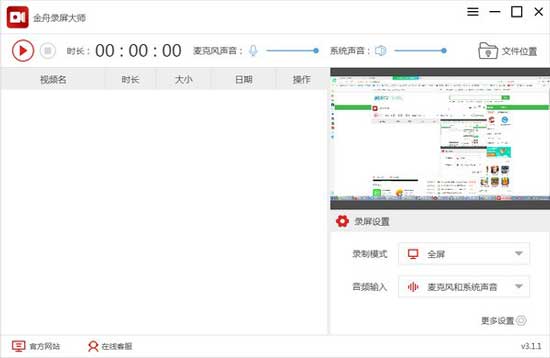
金舟录屏大师使用方法
自定义区域录制的步骤
1、第一步我们打开软件之后在软件界面中找到录制模式,点击打开录制模式的下拉列表之后在其中选择自定义区域。
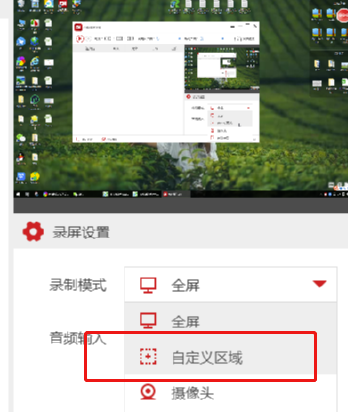
2、选择自定义区域之后我们就可以在电脑界面中选取要录制的区域了,根据自己的需求将选框移动到目标位置之后点击右下角的确认按钮。
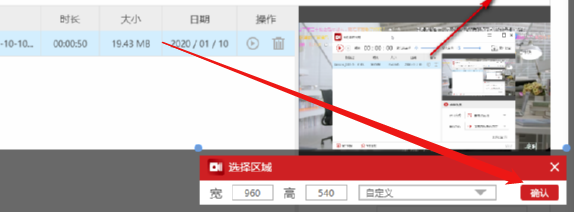
3、点击选择好要录制的区域之后在软件主界面的右边就可以看到选择的位置了,点击左上角的开始录制按钮开始录制!
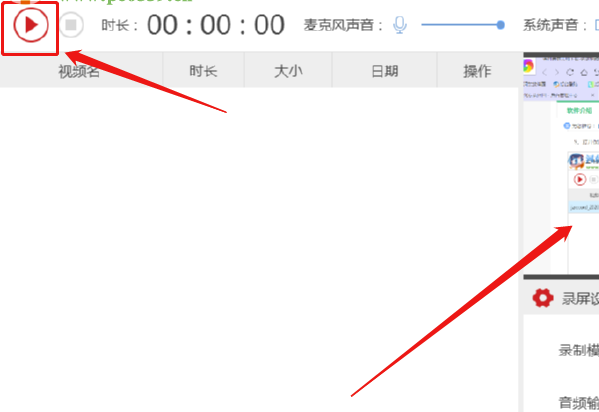
4、开始录制之后我们就可以在选取的位置看到开始录制的一些标识了,点击下方的停止录制按钮可以结束录制。
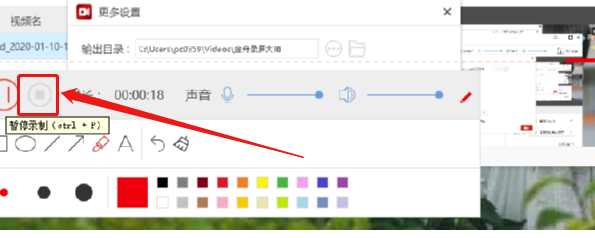
5、点击停止录制之后就会回到软件主界面了,在界面的录制列表中我们可以看到已经录制好的视频文件,点击界面右上角的文件位置这个按钮之后即可打开查看录制文件所在的文件夹。
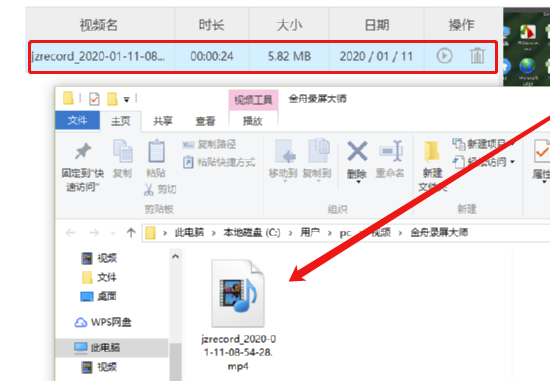
金舟录屏大师亮点
1、一键点击全屏录制,画质可自行设置,录制过程还能编辑,使用画笔、选框等操作;
2、选择自定义区域录制模式,想录哪里就录哪里,录制区域自己选择;
3、摄像头录制功能,可自由调节录制区域;
4、多种录制画面,可以同时开启摄像头录制,满足多屏、多视角录制;
5、高品质录音,支持系统声音、麦克风、全部录制录音模式。
金舟录屏大师特色
【全屏幕录制】
一键点一下全屏幕录制,画面质量可自主设定,录制全过程还能编写,应用画笔工具、选框等实际操作
【自定区域录制】
挑选自定区域录制方式,想录哪儿就录哪儿,录制区域自身挑选
【摄像头录制】
摄像头录制作用,可随意调整录制区域
【分屏功能录制】
多种多样录制界面,能够另外打开桌面上跟摄像头录制,达到多屏显示、多角度录制
【高品质录音】
并不录制界面只录制声频,高品质录音,终端软件响声、话筒、系统软件跟话筒等录音方式
【多种多样格式转化】
适用MP4、Wav、Webm、Mkv、Mpeg、M4v等视频文件格式,随意设定
使用金舟录屏大师在电脑上进行视频录制,将一些画面录制下来分享大家观看一下你的大作吧!


 录屏软件电脑版免费信荐金舟录屏大师 34.8MB
录屏软件电脑版免费信荐金舟录屏大师 34.8MB 金舟录屏大师 v3.5绿色版43.9MB
金舟录屏大师 v3.5绿色版43.9MB 金舟录屏大师 v3.1.3.0 官方免费版35MB
金舟录屏大师 v3.1.3.0 官方免费版35MB 金舟录屏大师 v3.3.2.0 绿色免费版43.9MB
金舟录屏大师 v3.3.2.0 绿色免费版43.9MB 金舟录屏大师电脑版 v4.3.0专业版5.81MB
金舟录屏大师电脑版 v4.3.0专业版5.81MB 金舟录屏大师正式版 v4.1.05.81MB
金舟录屏大师正式版 v4.1.05.81MB 金舟录屏大师升级版 v4.0.45.81MB
金舟录屏大师升级版 v4.0.45.81MB 金舟录屏大师客户端 v4.3.05.81MB
金舟录屏大师客户端 v4.3.05.81MB